Uwaga: ta odpowiedź została zaadaptowana z odpowiedzi Klanomath do zupełnie innego pytania.
W witrynie firmy Apple znajduje się łącze Jak zaktualizować do OS X El Capitan, które spowoduje pobranie pliku, którego można użyć do utworzenia pliku Install OS X El Capitan podanie. Jeśli jednak model Maca jest zbyt nowy, aby umożliwić instalację dla El Capitan, podczas próby utworzenia aplikacji Install OS X El Capitan pojawi się poniższy komunikat.
Tej wersji systemu OS X 10.11 nie można zainstalować na tym komputerze.
Jeśli próbujesz utworzyć instalacyjny dysk flash USB, który będzie używany na innym komputerze Mac, nadal możesz użyć pobranego pliku do utworzenia tego instalatora. Instrukcje są podane poniżej.
Ta metoda została zweryfikowana przy użyciu następujących konfiguracji.
- Catalina na pasku dotykowym MacBooka Pro 2017 do użytku z iMakiem 2009 24 ”.
- Mojave na komputerze Mac mini 2018 do użytku w maszynie wirtualnej VirtualBox na iMac 2013 21,5 ".
- Catalina na iMac 2013 21,5 "do użytku w maszynie wirtualnej VirtualBox na tym samym Macu.
Poniższych kroków można użyć, aby utworzyć instalator USB dla El Capitan.
- Skorzystaj z instrukcji w witrynie firmy Apple Jak zaktualizować system do OS X El Capitan, aby pobrać plik
InstallMacOSX.dmg .
-
Użyj Narzędzia dyskowego, aby wymazać dysk flash o pojemności 16 GB lub większej. Jeśli w oknie Narzędzia dyskowego znajduje się menu rozwijane Widok , upewnij się, że wybrana jest opcja Pokaż wszystkie urządzenia . Podświetl pamięć flash, a następnie kliknij przycisk Wymaż . Użyj ustawienia pokazanego na poniższym obrazku.
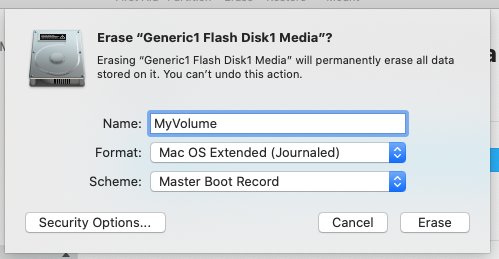
Następnie kliknij przycisk Erase . Po zakończeniu wymazywania kliknij przycisk Gotowe .
- Użyj aplikacji Finder, aby otworzyć plik
InstallMacOSX.dmg .
-
Wprowadź poniższe polecenia. W folderze / tmp zostanie utworzony folder o nazwie El Capitan do przechowywania plików tymczasowych.
Uwaga: najłatwiejszym sposobem wprowadzenia poleceń jest skopiowanie z tego dokumentu i wklejenie w oknie terminala.
rm -rf / tmp / El \ Capitan
pkgutil --expand / Volumes / Install \ OS \ X / InstallMacOSX.pkg / tmp / El \ Capitan
diskutil eject Install \ OS \ X
cd / tmp / El \ Capitan
hdiutil dołącz InstallMacOSX.pkg / InstallESD.dmg -noverify -nobrowse -mountpoint / Volumes / esd
sudo asr restore -source /Volumes/esd/BaseSystem.dmg -target / Volumes / MyVolume -noprompt -noverify -erase
Po wpisaniu ostatniego polecenia podanego powyżej, możesz otrzymać komunikat podobny do podanego poniżej.
asr: Nie można spersonalizować woluminu / woluminów / systemu podstawowego OS X.
Niektóre wersje systemu macOS będą generować ten komunikat, podczas gdy inne wersje nie. Podejrzewam, że jest to komunikat krytyczny, ponieważ został zwrócony stan wyjścia 1.
Kontrola ustalona, że część polecenia, która się nie powiodła, jest nieważna.
Dlatego mogłem zignorować ten błąd. Jednak błędu można również uniknąć, stosując następujące kroki podane w poniższej sekcji zatytułowanej Alternative to Using the asr Command.
-
Aby zakończyć tworzenie instalatora rozruchowego dysku flash USB El Capitan, wprowadź poniższe polecenia.
diskutil rename OS \ X \ Base \ System Install \ El \ Capitan
rm / Volumes / Install \ El \ Capitan / System / Installation / Packages
cp -rp / Volumes / esd / Packages / Volumes / Install \ El \ Capitan / System / Installation
cp -rp /Volumes/esd/BaseSystem.chunklist / Volumes / Install \ El \ Capitan /
cp -rp /Volumes/esd/BaseSystem.dmg / Volumes / Install \ El \ Capitan /
hdiutil odłącz / Volumes / esd
sudo bless --folder / Volumes / Install \ El \ Capitan / System / Library / CoreServices --label Install \ El \ Capitan
cp / Volumes / Install \ El \ Capitan / Install \ OS \ X \ El \ Capitan.app/Contents/Resources/InstallAssistant.icns / Volumes / Install \ El \ Capitan / .VolumeIcon.icns
cd „$ HOME”
rm -r / tmp / El \ Capitan
diskutil eject Install \ El \ Capitan
- Wyjmij dysk flash. Gotowe.
Alternatywa dla użycia polecenia asr
Polecenie podane poniżej może wygenerować komunikat o błędzie i / lub zawiesić się w zależności od wersji systemu macOS i być może modelu komputera Mac, którego używasz.
sudo asr restore -source /Volumes/esd/BaseSystem.dmg -target / Volumes / MyVolume -noprompt -noverify -erase
Możesz uniknąć wprowadzania powyższego polecenia, wykonując kroki podane poniżej.
-
Jeśli wolumin na dysku flash USB nie jest już oznaczony jako MyVolume , użyj Narzędzia dyskowego, aby wymazać dysk flash. Podświetl pamięć flash, a następnie kliknij przycisk Wymaż . Użyj ustawienia pokazanego na poniższym obrazku.
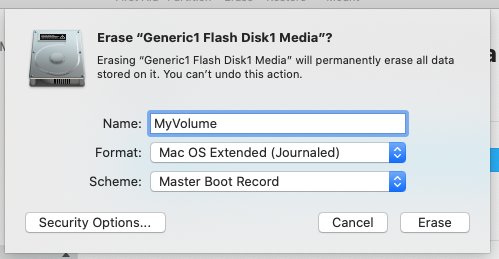
Następnie kliknij przycisk Erase . Po zakończeniu wymazywania kliknij przycisk Gotowe .
-
Wprowadź następujące polecenie, aby utworzyć rzadki obraz dysku flash.
hdiutil create -type SPARSE -size 10g -layout MBRSPUD -fs HFS + J -volname MyImage -attach / tmp / El \ Capitan / MyImage
-
Zasadniczo, chcesz przywrócić do woluminu MyImage z ukrytego pliku BaseSystem.dmg . Ukryty plik BaseSystem.dmg jest pokazany na obrazku okna Findera pokazanym poniżej. Dysk OS X Install ESD można znaleźć w ukrytym woluminie Volumes w folderze głównym.
Istnieje wiele sposobów przeglądania ukrytych plików. Te sposoby zależą od używanej wersji systemu OS X lub macOS. Być może będziesz musiał przeszukać internet w celu znalezienia odpowiedniego dla siebie sposobu.
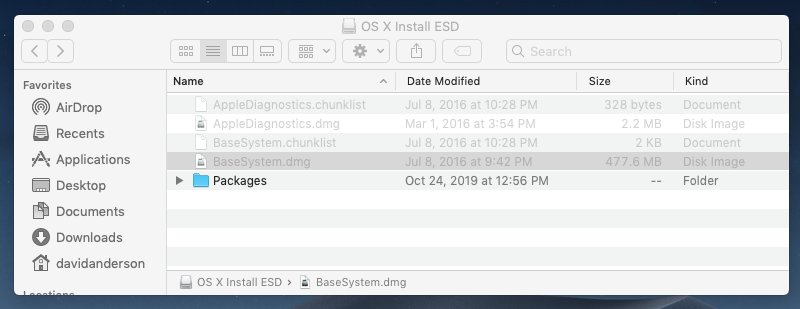
Podświetl wolumin MyVolume pokazany w oknie głównym Narzędzia dyskowego. Kliknij przycisk Przywróć , a następnie przycisk Obraz . Wybierz plik BaseSystem.dmg , jak pokazano poniżej. Następnie kliknij przycisk Przywróć .
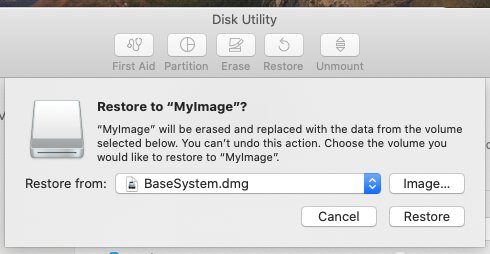
Po pomyślnym przywróceniu powinien zostać wyświetlony poniższy obraz. Możesz kliknąć przycisk Gotowe i zamknąć Narzędzie dyskowe.
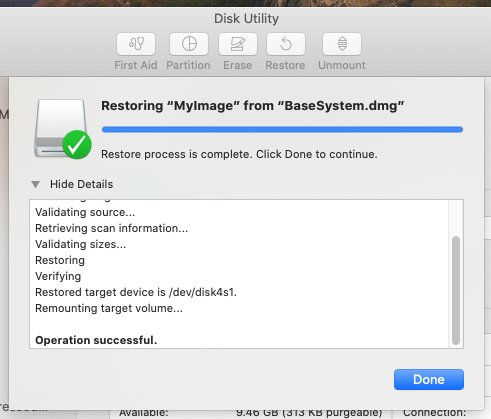
Ponadto powinieneś otrzymać następujące wyskakujące okienko.
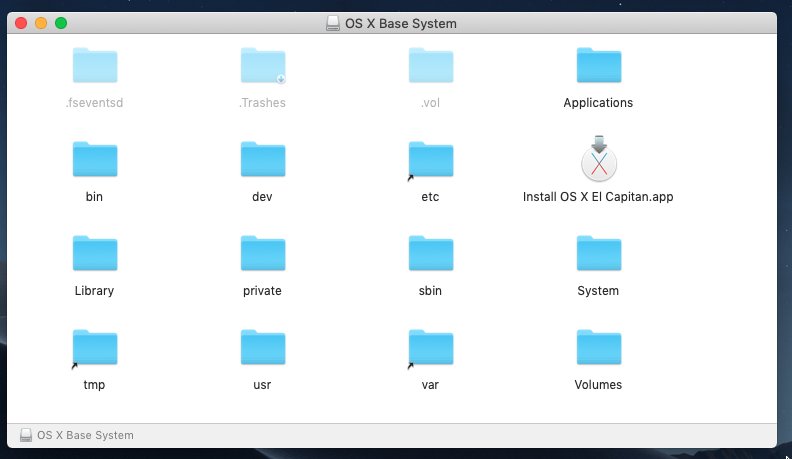
-
Wprowadź następujące polecenia, aby sklonować na dysk flash.
Uwaga: wykonanie polecenia dd zajmuje dużo czasu. Zobacz tę odpowiedź, aby śledzić postęp działania polecenia dd . Bajty do przesłania to około 10 GB.
getdsk () {local "x = $ (informacja diskutil" $ 2 "| grep Część \ z \ Całość)"; eval $ 1 '= "/ dev / $ {x ## *}"'; }
getdsk DSK1 OS \ X \ Base \ System
getdsk DSK2 MyVolume
diskutil unmountdisk $ DSK1
diskutil unmountdisk $ DSK2
sudo dd if = $ DSK1 of = $ DSK2 bs = 1m
diskutil eject $ DSK1
diskutil unmountdisk $ DSK2
diskutil mountdisk $ DSK2
Uwaga: ponieważ oryginał zostanie natychmiast wysunięty i ostatecznie usunięty, nie zawracałem sobie głowy użyciem polecenia hfs.util do zmiany identyfikatora UUID klonu.
Możesz teraz przejść do pozostałych kroków.
Referencje
Jak utworzyć rozruchowy dysk flash USB na komputerze Mac?
Jaki jest najlepszy sposób na wygenerowanie dysku flash USB Yosemite lub Mavericks?
Zainstaluj El Capitan z VirtualBox na OS X